2、按Ctrl+ J 把当前可选颜色调整图层复制一层,加强图片的红色和蓝色。确定后把图层不透明度改为:60%,效果如下图。

<图8>
3、创建曲线调整图层,对红、绿、蓝进行调整,参数设置如图9- 11,效果如图12。这一步主要是增加图片暗部的蓝色。
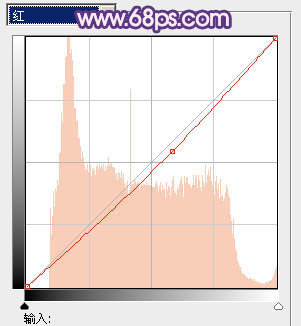
<图9>
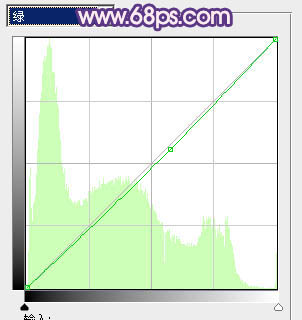
<图10>
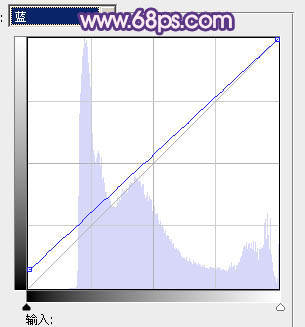
<图11>

<图12>
4、创建色彩平衡调整图层,对阴影、中间调、高光进行调整,参数设置如图13- 15,效果如图16。这一步给图片增加蓝色和红色。
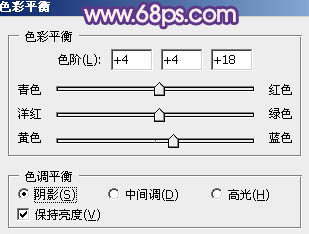
<图13>
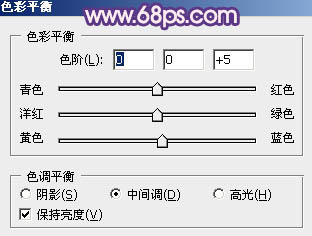
<图14>
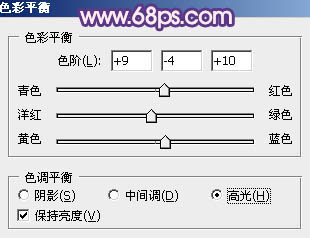
<图15>

<图16>

<图8>
3、创建曲线调整图层,对红、绿、蓝进行调整,参数设置如图9- 11,效果如图12。这一步主要是增加图片暗部的蓝色。
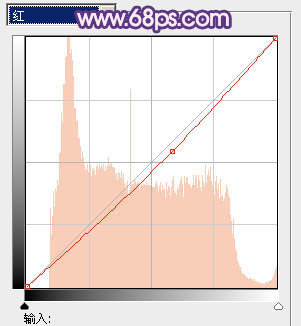
<图9>
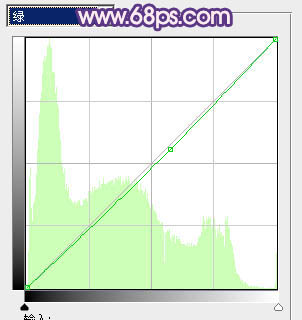
<图10>
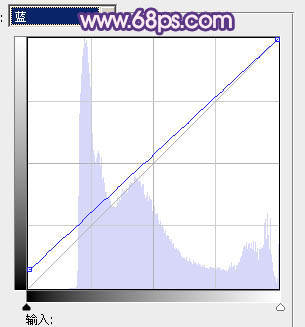
<图11>

<图12>
4、创建色彩平衡调整图层,对阴影、中间调、高光进行调整,参数设置如图13- 15,效果如图16。这一步给图片增加蓝色和红色。
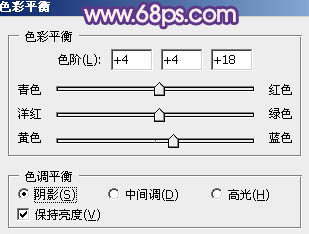
<图13>
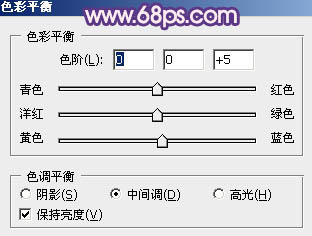
<图14>
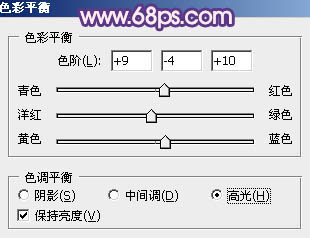
<图15>

<图16>
上一篇:ps坐在梯级上的短裤90后美女
下一篇:ps调经典浮蓝色调教程